Publicitate
Atât de multe jocuri sunt disponibile în App Store, dar jocul lor poate fi greu. Deși unele au fost concepute având în vedere limitele unui ecran tactil, multe nu au fost. De exemplu, vei avea nevoie de un controler de joc standard pentru a profita la maxim de jocuri precum Fortnite, PUBG și Minecraft.
Dar cum conectați un controller de joc la iPhone? Vă vom arăta.
3 tipuri de controlere pe care le puteți conecta la un iPhone

Există trei tipuri de controller de joc disponibile pentru dispozitivele iOS:
- Controlere Bluetooth pentru console de jocuri, cum ar fi controlerul Xbox One, controlerul PS4 etc.
- Controloare MFi de la terți, concepute special pentru a fi utilizate cu iPhone și iPad.
- Controloarele capacitive stick-on, care sunt dispozitive mai mici care se atașează la afișaj cu ajutorul aspirației.
Vom analiza toate cele trei metode de control al unui joc pe iPhone.
Puteți conecta controlerele de joc cu Jailbreak?
La un moment dat, singura modalitate de a conecta un controller de joc la un iPhone a fost prin închiderea dispozitivului. Cu toate acestea, aceasta nu este o soluție practică. Întreruperea pușcării a fost în favoarea și ne-am uitat de ce
închiderea dispozitivului dvs. este o mare problemă de securitate 4 motive de securitate convingătoare pentru a nu închide iPhone-ul sau iPad-ul dvs.Jailbreaking poate scăpa de numeroasele restricții ale Apple, dar înainte de a închide dispozitivul este o idee bună să cântărești beneficiile și dezavantajele potențiale. Citeste mai mult .Majoritatea funcțiilor dorite pe care le-a livrat sunt acum coapte în iOS, ceea ce îl face în mare parte inutil. Ca atare, ne uităm doar la modalități de conectare a unui controller de joc la iPhone fără jailbreak.
Conectează-ți un iPhone Console Controler
Cele mai populare controlere de joc disponibile cu console corespunzătoare, Microsoft Xbox One și Sony PlayStation 4.
Dar cum puteți conecta un controler de jocuri de consolă la iPhone sau iPad? iOS 13 introduce asistență îmbunătățită pentru controlerele de jocuri Bluetooth, precum cele disponibile cu Xbox One și PS4.
Tot ce trebuie să faceți este să puneți telefonul în modul de împerechere, apoi asigurați-vă că consola de joc cu care este asociat controlorul dvs. este oprită. De asemenea, este posibil să doriți să deconectați consola, astfel încât să nu o porniți accidental și să nu conectați controlorul în timpul procesului.
Apoi, puneți regulatorul în modul de asociere, apoi utilizați meniul Bluetooth iOS pentru a asocia perechile. Ne afundăm în mai multe detalii mai jos.
Cum să conectați PS4 Controller la iPhone
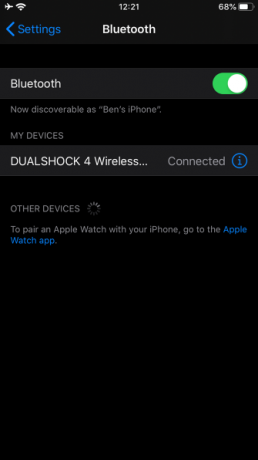

Doriți să vă conectați Controler PS4 la iPad sau iPhone? Deschis Setări> Bluetooth pe dispozitivul Apple, apoi asigurați-vă că sistemul dvs. PS4 este oprit. Puneți controlorul PS4 în modul de asociere (mențineți apăsat butonul Play Station și Acțiune butoane împreună).
Când lumina clipește alb, controlerul poate fi descoperit și sub Alte dispozitive ar trebui să vedeți dispozitivul listat. Atingeți Dualshock 4 Controler să împerecheze dispozitivul.
Pentru a deconecta dispozitivul, deschideți ecranul Bluetooth de pe iPhone, găsiți dispozitivul, apoi atingeți tasta eu buton. Selectați desperecheaţi dacă doriți să o deconectați deocamdată sau Uită acest dispozitiv pentru a-l îndepărta în întregime. Alternativ, opriți controlerul ținând apăsat butonul Play Station buton timp de 10 secunde.
Utilizați aceiași pași pentru a conecta un controler PS4 la un iPad.
Cum să conectați Xbox One Controller la iPhone
Microsoft a lansat câteva versiuni ale controlerului Xbox One, iar modelele anterioare nu acceptă conexiunile Bluetooth. Puteți spune dacă al tău are Bluetooth dacă pare a fi controlerul de jos din ilustrația de mai jos:

Dacă controlorul dvs. are plastic în jurul butonului Xbox, precum partea superioară a imaginii, din păcate nu acceptă Bluetooth. Acest lucru este valabil și pentru controlerul original Xbox One Elite, deși Elite 2 acceptă Bluetooth.
Pentru a începe împerecherea compatibilului Controler Xbox One, asigurați-vă că Xbox One este oprit. Apoi, deschideți Setări> Bluetooth pe iPhone sau iPad. apasă pe Xbox butonul de pe controler, apoi țineți micul Conectați butonul deasupra controlerului timp de aproximativ trei secunde.
Controler wireless XboxControler wireless Xbox Cumpărați acum pe Amazon $49.67
iOS ar trebui să-l detecteze și să enumere controlerul Alte dispozitive la fel de Controler wireless Xbox. Atingeți acest lucru pentru a se asocia. După aceea, puteți juca apoi jocuri care acceptă controlerele cu dispozitivul.
Pentru a dezactiva dispozitivul, vizitați din nou ecranul Bluetooth când ați terminat de redat. Derulați la numele controlerului dvs., atingeți butonul eu, atunci alege desperecheaţi pentru a-l deconecta sau Uită acest dispozitiv pentru al elimina complet de pe dispozitiv. Opriți controlerul ținând butonul Xbox butonul timp de 10 secunde funcționează de asemenea.
Procesul de conectare a unui controler Xbox One la iPad-ul dvs. este același.
Conectați un controler terț la dispozitivul dvs. iOS

Controlerele de jocuri ale consolei sunt scumpe. Dacă nu dețineți deja o consolă, este mai important să cheltuiți bani pe un controler dedicat smartphone-ului.
Acestea sunt ușor de conectat la telefon și sunt adesea compatibile și cu Android. Aceasta înseamnă că puteți partaja regulatorul cu prietenii sau rudele. Și dacă treceți de la iPhone la Android, nu veți avea nevoie de un nou controller de jocuri mobile.
Controlerele vor funcționa numai prin Bluetooth, dar trebuie să fie și certificate MFi. Standardul Apple asigură compatibilitatea atât cu hardware-ul, cât și cu software-ul, astfel încât pentru dezvoltatori este ușor să adăugați suport gamepad la jocuri.
Pentru a conecta aceste controlere, utilizați pașii Bluetooth explicați mai sus. Singura diferență este că un controler non-consolă va avea un buton diferit pentru descoperirea Bluetooth. Verificați documentația dispozitivului pentru a afla aceasta.
Care sunt controlerele de joc pentru smartphone-uri?
Aceste dispozitive sunt mai accesibile decât controlerele consolei și sunt create pentru jocuri mobile. Le veți găsi în magazinele de jocuri și pe Amazon.
Nimbus Bluetooth ControllerNimbus Bluetooth Controller Cumpărați acum pe Amazon $48.99
Cu o durată de viață a bateriei de peste 40 de ore, acest controler Gata Fortnite se conectează prin Bluetooth 4.1 și este compatibil cu titlurile MFi gata pe toate dispozitivele iOS.
Controlerul dispune de un D-pad, două tastaturi, butoane A / B / X / Y standard și butoane de umăr și declanșare.
Controller de jocuri wireless StratusController de jocuri wireless Stratus Cumpărați acum pe Amazon $29.00
O soluție mai compactă, acest controller Bluetooth 2.1 oferă o durată de viață a bateriei de 10 ore. Cu un D-pad, cu ajutorul tastaturilor, A / B / X / Y și cu patru butoane de umăr / declanșator, vă veți regăsi în control complet.
Acest controler ușor are dimensiuni de buzunar și cântărește doar 2,72 uncii.
STOGA Mobile Game ControlerSTOGA Mobile Game Controler Cumpărați acum pe Amazon $25.99
Acest controler de jocuri wireless dispune de D-pad-ul obligatoriu, de la manechine, A / B / X / Y și patru butoane de umăr, dar funcția de standout este clema pozițională pentru montarea telefonului.
10 ore de baterie vă vor ține jocul din mers. Între timp, controlerul se conectează direct la jocuri fără software suplimentar.
Controlere capacitive „Stick On”
În ciuda prevalenței controlorilor terți, dezvoltatorii încă proiectează jocuri având în vedere audiența principală care utilizează ecranul tactil. Controalele de pe ecran rămân metoda de control standard, dar sunt departe de a fi exacte sau plăcute de utilizat.
Un compromis este utilizarea unui controller stick-on, cum ar fi acest model de la Vakili. Controlerul se atașează la iPad-ul dvs. folosind o ventuză și folosește ecranul tactil capacitiv pentru a adăuga un element de control mai tactil jocurilor tale.
Joc de telefoane mobile Vakili Joystick Joc de telefoane mobile Vakili Joystick Cumpărați acum pe Amazon $6.99
Din păcate, astfel de dispozitive au devenit din ce în ce mai greu de găsit. Un compromis inteligent este GameSir F1 Grip Controller de joc, care combină o prindere tradițională a controlerului de joc cu o placă de control pe ecran.
GameSir F1 Grip Controller de jocGameSir F1 Grip Controller de joc Cumpărați acum pe Amazon
Conectați-vă un dispozitiv de control la iPhone pentru îmbunătățirea jocurilor
Este clar că cea mai bună modalitate de a juca un joc este să folosiți metoda de control cea mai potrivită pentru ea. Dacă aveți noroc, dezvoltatorii vor susține controloare externe acolo unde este necesar. Cu siguranță, jocul cu jocuri multiplayer online precum Fortnite cu ajutorul controlerelor va oferi rezultate superioare metodei implicite de atingere.
Indiferent dacă intenționați să utilizați un controler de consolă, un controlor de jocuri mobile sau plăcuțe cu stick-on thumb, asigurați-vă că alegeți dispozitivul care vă oferă un avantaj. Și dacă doriți să vă duceți jocurile de telefonie mobilă la nivelul următor, aruncați o privire cele mai bune smartphone-uri pentru jocuri Cele mai bune 9 smartphone-uri Gaming din 2019Dacă sunteți un jucător mobil interesat, veți dori un telefon Android care să poată fi la curent. Iată cele mai bune smartphone-uri pentru jocuri. Citeste mai mult .
Christian Cawley este redactor redactor pentru securitate, Linux, bricolaj, programare și tehnică explicată. De asemenea, el produce Podcast-ul cu adevărat util și are o experiență vastă în suport pentru desktop și software. Colaborator al revistei Linux Format, Christian este un tinkerer Raspberry Pi, iubitor Lego și fan retro al jocurilor de noroc.